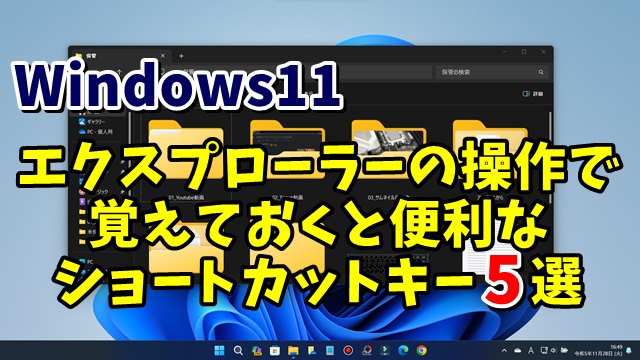- 当ページはアフィリエイト広告を利用しています
今回はWindows11の
エクスプローラーの操作で
覚えておくと便利なショートカットキー
5選をご紹介します
<スポンサードリンク>
その5つのショートカットキーは以下の通り↓
1.ファイル・フォルダーのコピー 「Ctrl+ドラッグ」
2.ショートカットの作成 「Alt+ドラッグ」
3.フォルダーを新しいウィンドウで開く 「Ctrl+Enter」
4.表示形式の切り替え 「Ctrl+Shift+1~8(テンキー不可)」
5.ファイル名・フォルダー名の変更 「F2」
それぞれエクスプローラーでの操作の
効率化につながりますので
ぜひうまく使ってもらえればと面ます
それぞれの具体的な操作を
動画で解説していますので
気になる方は以下よりご覧ください↓
ではでは、今回はこのへんで。
<スポンサードリンク>